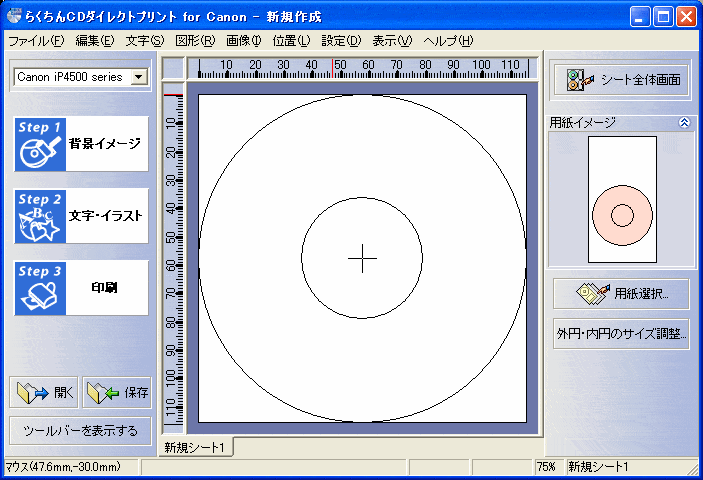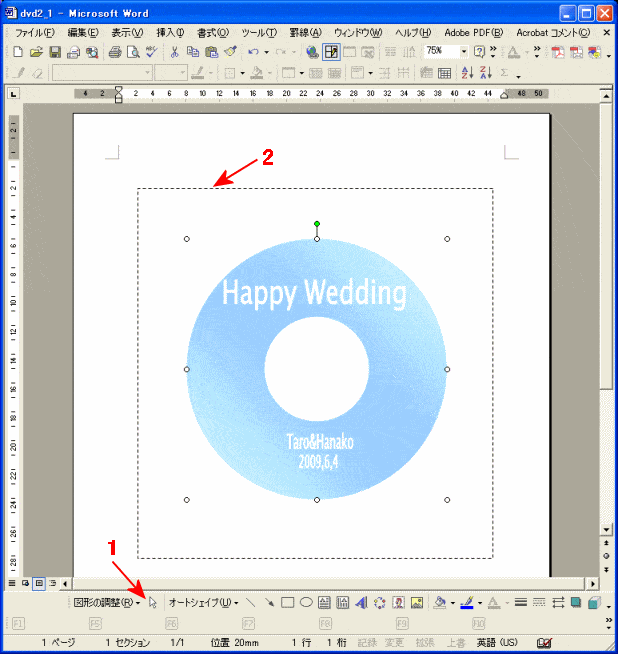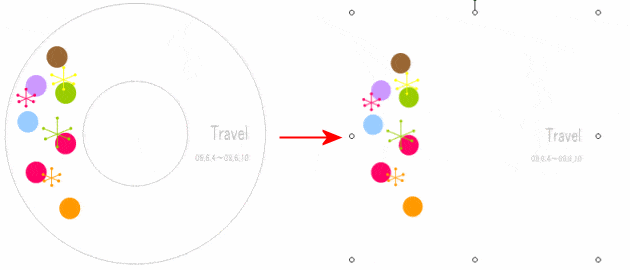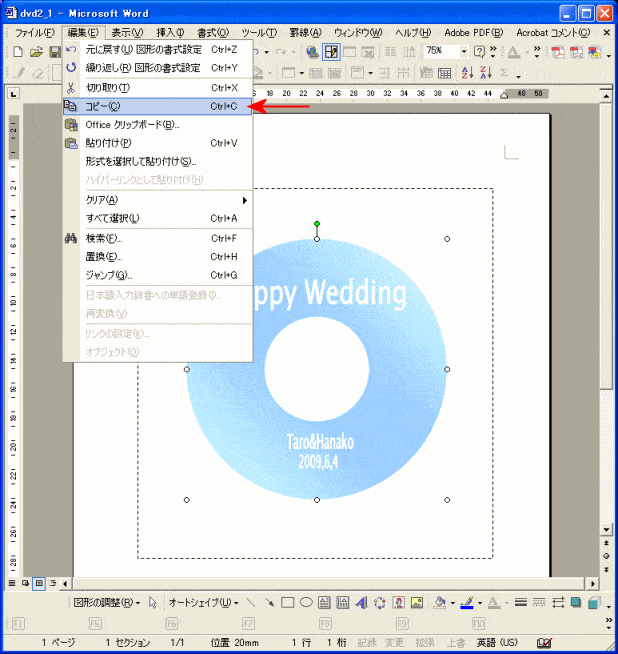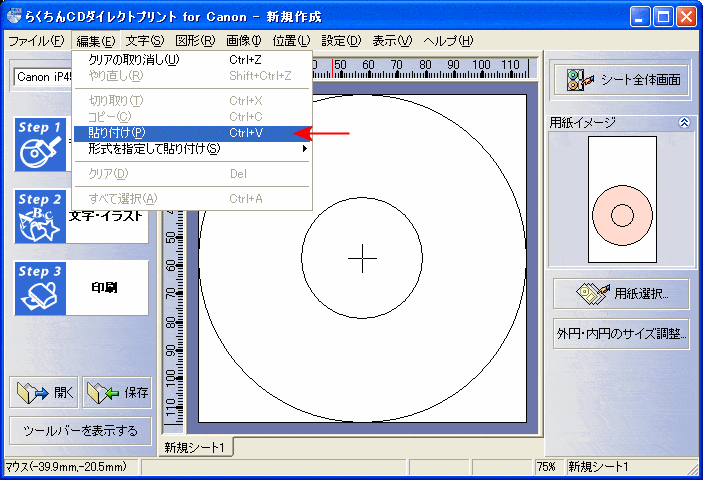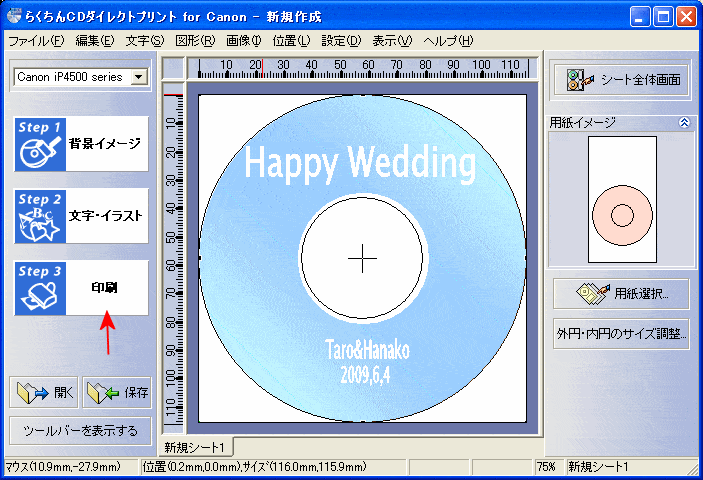usefulful.net SINCE 2008
CD・DVDラベル、レーベル印刷方法 : 無料テンプレート
プリンタに付属していたソフト「らくちんCDダイレクトプリント」の使用方法です。
ラベル屋さんHOMEを使用する場合はこちらを参照してください。
目次
- 1.らくちんCDダイレクトプリントを起動
- 2.テンプレートを開き自分用に編集する
- 3.メニューの「編集」「コピー」をクリック
- 4.らくちんCDダイレクトプリントの「編集」「貼り付け」をクリック
- 5.「印刷」を行う
Copyright (C) usefulful.net All rights reserved.